Partea 1: Cum se conectează iPhone la un computer Mac prin Bluetooth
Acest lucru se datorează, probabil, diverselor procese, precum și diferenței dintre cele două sisteme de operare, în special pictogramele. Mac OS poate părea ceva mai complicat decât Windows. Deși după ce te-ai familiarizat cu asta, este mult mai ușor decât să folosești Bluetooth pe Windows.
Iată câțiva pași de urmat când încercați să conectați un iPhone la un computer Mac prin Bluetooth.
Pasul 1: Mai întâi, deschideți Bluetooth pe iPhone făcând clic pe "Setări" și apoi dați clic pe opțiunea "Bluetooth". Apoi trebuie să mergeți la buton, așa cum se arată în figură.
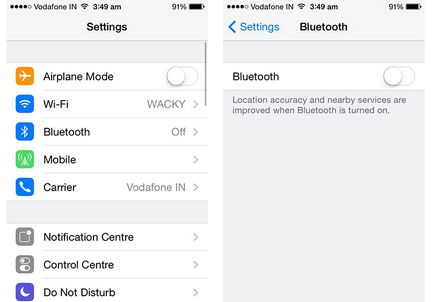
Pasul 2: Deplasați mouse-ul în jurul meniului de pe Mac și faceți clic pe pictograma Bluetooth care apare în bara de meniu pentru a activa Bluetooth. Macul dvs. vă va oferi pe dispozitivele disponibile, pe care le-a găsit.
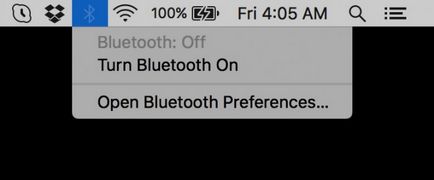
Pasul 3: Faceți acum selecția dispozitivului pe care doriți să îl asociați. În acest caz, selectați iPhone-ul și apoi faceți clic pe opțiunea "cuplu" de pe ambele gadget-uri.
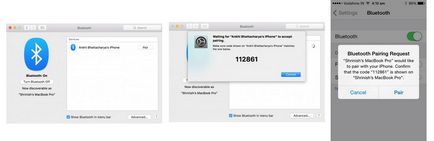
Vezi, acest proces de conectare a unui iPhone la un computer Mac prin Bluetooth este destul de simplu. Cu toate acestea, problemele întâmpinate atunci când Mac-ul dvs. nu poate detecta Bluetooth-ul iPhone-ului, chiar și atunci când acesta este pornit.
Cu unele modele iPhone puteți reuși cu prima încercare de a le conecta la Mac prin Bluetooth, dar conexiunea poate suporta numai legarea la Internet și nu poate apărea accesul la fișiere.
În astfel de cazuri, conexiunea dvs. iPhone la Mac Bluetooth poate fi caracterizată ca necorespunzătoare și, probabil, trebuie să găsiți un alt mod de a partaja fișierele.
Partea 2: Cel mai bun manager de iOS pentru transferul de date iPhone este ușor
Bluetooth poate fi foarte tulburător. Uneori se poate simti chiar ca trântind iPhone-ul este greu de pe teren, atunci când vezi alte dispozitive pe care traseul este mai ieftin decât iPhone, partajarea de fișiere cu succes prin Bluetooth în timp ce 700 $ sau cam asa ceva iPhone blocat pe - „dispozitiv Bluetooth nu a fost găsit“ sau " Eroare de împerechere. "
Cu toate acestea, nu este nevoie de panică! De fapt, în momentul de față cine folosește Bluetooth? În această lume dinamică de tehnologie, viteza și confortul sunt cele două domenii pe care fiecare utilizator de gadget dorește. Wondershare TunesGo vă oferă aceste două aspecte și este soluția perfectă pentru toate fișierele de probleme. Aceasta este cu siguranță cea mai bună alternativă pentru iPhone-ul Bluetooth de a transfera Mac.
TunesGo este una dintre cele mai practice iOS aplicații create vreodată de Wondershare. Această aplicație a fost creată pentru a ajuta utilizatorii iOS pentru a partaja fișiere de toate formatele între iDevices lor și ca un instrument de sincronizare între mai multe dispozitive iOS. În plus față de partajarea fișierelor, TunesGo, de asemenea, concepute astfel încât să poată fi folosit ca fișier și manager listă de redare precum și un instrument eficient pentru a rezolva problemele din biblioteca iTunes, cum ar fi deteriorat sau pierdut biblioteca dvs. iTunes. Cu TunesGo nu trebuie să vă faceți griji cu privire la pierderea toate fișierele media pentru a bloca sistemul. Această aplicație va recrea întreaga bibliotecă iTunes pentru dvs. versatilitatea sa îl face să aibă o aplicație de pe iPhone-ul, și un lucru bun despre acest lucru este faptul că aplicația suportă aproape toate dispozitivele iOS.
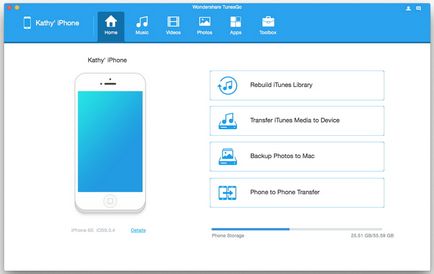
Caracteristicile lui Wondershare TunesGo
1. TunesGo poate fi folosit pentru a transfera muzică, imagini, tag-uri ID3, mesaje, liste de redare, și contacte între mai multe dispozitive Apple, PC, Mac și iTunes, de asemenea. Vă permite chiar să partajați date iOS între diferite dispozitive Apple.
2. TunesGo poate fi folosit pentru a controla și a remedia fără a utiliza iTunes pe toate etichetele de muzică, acoperă și chiar elimina fișierele duplicat. În plus, acesta este livrat și cu un convertor încorporat pentru conversia formatelor de formate de fișiere compatibile iOS incompatibile.
3. TunesGo poate repara și repara biblioteca iTunes coruptă. În plus, acesta poate fi folosit pentru a îmbunătăți muzica cu informații incomplete ID3 direct pe iPhone.
4. Aplicația are, de asemenea, o funcție completă de backup și restaurare pentru copierea de rezervă a fișierelor gata pentru recuperare iCloud sau memorie de sistem.
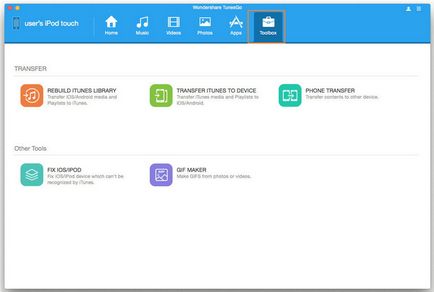
Pentru a nu uita, TunesGo sprijină, de asemenea, 100% calitate originală a sunetului, partajată prin aplicație. Spre deosebire de alte metode de partajare precum Bluetooth, Wondershare TunesGo poate recunoaște în mod inteligent fișierele identice și, prin urmare, copiază numai pe cele unice. În plus, aplicația poate transfera simultan toate playlisturile și poate suporta transmiterea pachetelor și face totul cu o stabilitate ridicată.
Deci nu te duci, acum nu numai că știți cum să vă conectați iPhone-ul la Mac prin Bluetooth, dar, de asemenea, o alternativă mai bună, care utilizează Wondershare TunesGo pentru a gestiona toate dispozitivele iOS complet.
Partea 3: Nu se poate conecta la Bluetooth, cum să o rezolvi
Ei bine, dacă încă nu se poate conecta iPhone-ul la Mac prin Bluetooth, în ciuda încercărilor repetate și de repornire, atunci este timpul pentru a încerca niște defecte procedurale trucuri pentru a vedea dacă puteți rezolva problema.
• În primul rând, să luați în considerare această distanță între Mac și iPhone. Bluetooth, la fel ca orice altă conexiune fără fir, are o gamă largă, astfel încât, pentru a face legătura între două dispozitive Bluetooth, distanța dintre gadgeturi trebuie să se încadreze în intervalul de timp.
• Uneori, cipul Bluetooth poate întâmpina probleme hardware temporare și pentru a repara acest lucru, trebuie să reporniți computerul. Prin urmare, încercați să opriți gadgeturile și să le reporniți din nou pentru a vedea dacă problema este rezolvată.
• Actualizările necesită exerciții pentru a salva servicii cum ar fi Bluetooth operațional. Deci, în cazul iOS și Mac OS, asigurați-vă că aveți cele mai recente sisteme de operare pe ambele gadget-uri. Apple, precum și alți producători de gadgeturi încearcă să intercaleze corecțiile de erori în actualizări și Bluetooth-ul tău poate fi rezolvat de erori în procesul de actualizare a sistemului tău de operare. Din fericire, cea mai recentă versiune iOS a instalat această problemă Bluetooth, astfel încât să puteți actualiza iOS înainte de orice altceva.
• O altă problemă pe care trebuie să o țineți cont este producătorul desenelor dvs. de fabricație. Unele dintre primele modele iPhone, cum ar fi iPhone 3 și iPhone 4, au fost proiectate astfel încât cipurile lor Bluetooth să funcționeze doar cu gadget-uri gratuite și căști. Fără unele dispozitive hardware suplimentare configurate cu astfel de tehnologii, acesta nu va funcționa cu Bluetooth pentru a împărți.
• Dacă descoperiți că specificațiile iPhone-ului dvs. sunt ceva care vă împiedică să vă puteți conecta iPhone-ul la Mac prin Bluetooth, atunci iată un truc rapid. Dacă utilizați OS X Yosemite sau o versiune ulterioară a Mac OS, AirDrop este o alternativă bună pentru rezolvarea problemelor Bluetooth. AirDrop a fost creat de Apple pentru utilizatorii de iPhone, ale căror cipuri Bluetooth nu acceptă transferul de fișiere, pentru a transfera fișiere prin intermediul programului. Aplicația funcționează într-un mod foarte simplu. În primul rând, utilizează Bluetooth pentru a găsi alte dispozitive care au aplicația AirDrop instalată și pornită, apoi utilizează Wi-Fi pentru transmisie reală. Deci, dacă iPhone-ul nu se conectează la Mac, încercați să instalați AirDrop pe ambele dispozitive și să repetați transmisiile Bluetooth prin AirDrop.
• De asemenea, ar trebui să încercați să verificați dacă Mac-ul dvs. este configurat cu toate driverele Bluetooth corespunzătoare. O căutare simplă pe Internet vă va arăta toate driverele pe care trebuie să le instalați pentru o conexiune Bluetooth cu succes.
• În cele din urmă, Bluetooth are câteva neplăceri, care împiedică transferul de fișiere. Luați act de aceste interferențe și eliminați-le. Du-te departe de router-ele Wi-Fi, porturile USB 3.0 de pe Mac și alte gadget-uri Bluetooth, cum ar fi difuzoarele Bluetooth. Iată câteva dintre cele mai puternice neplăceri Bluetooth.
